PS实例:海市蜃楼
ps图例教程大全1

本教程利用Photoshop制作一个Lacoste香水广告,主要利用几个水图片、瓶子、以及一些笔刷来制作。
先看最终效果:最终效果素材可以在网上搜集。
我们打开一幅水波浪的素材。
图1 香水瓶子:图2 抠图,放到合适位置。
图3 按CTRL+T自由变换。
图4下载水珠画笔。
载入画笔,设置如下。
图6图7图8图9按下图所示方向绘制。
图10放一个冰块。
图11 重复。
图12 绘制几个圆形图案。
图13 动感模糊。
图14 调整区域。
图15复制图层。
图16 添加区域羽化。
图17 改变图层模式为叠加。
图18 最终效果。
图19前不久的日全食,很多朋友都目睹了这个难得一见的天文奇光。
短暂的几分钟却给人留下了深刻的印象。
下面我们将用Photoshop来模拟当时的情景。
最终效果:最终效果下面是制作过程:1、新建一个650 * 650 像素,分辨率为:600 像素的文件,把背景填充黑色,新建一个图层,用套索工具勾出图1所示的不规则选区,按Ctrl + Alt + D羽化12个像素,然后填充为白色,效果如图2。
图1图22、取消选区后执行:滤镜>模糊>径向模糊,参数设置如图3,效果如图4。
图3图43、把刚才操作的图层复制一层,锁定图层后填充颜色:#ECD395,然后按Ctrl + [ 下移一个图层,如图5。
同样的方法再复制一层,填充颜色:#F8B50B,图层不透明度改为:20%,再下一个图层,效果如图6。
图5图64、用直线工具拉出一些发散的光线,执行:滤镜 > 模糊 > 径向模糊,调后效果如图7,然后把图层不透明度改为:10%,效果如图8。
图7图85、创建亮度/对比度调整图层,参数及效果如图9。
图96、新建一个图层,选择椭圆选框工具,按住Shift 键拉出下图所示的正圆选区,然后填充黑色,效果如图11,填充颜色后不要取消选区。
图10图117、保持选区不变,在当前图层下面新建一个图层填充颜色:#F97554,按Ctrl + D 取消选区,执行:滤镜 > 模糊 > 高斯模糊,数值为3,确定后把图层不透明度改为:40%,如图12。
PS教程:给雾霾掩盖的夜晚点点星空
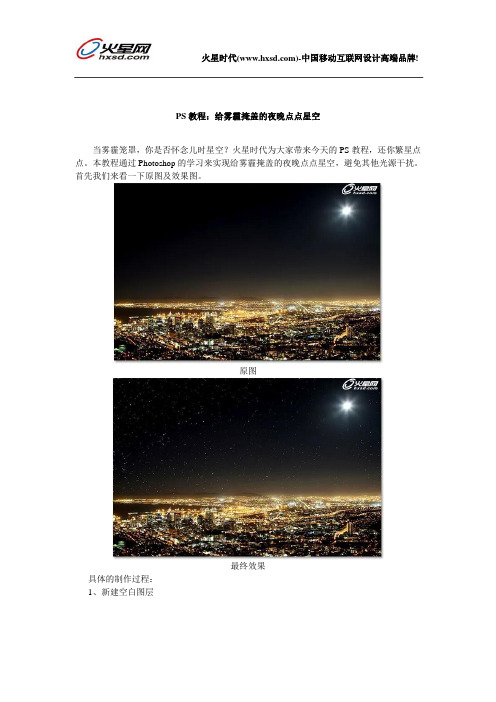
PS教程:给雾霾掩盖的夜晚点点星空当雾霾笼罩,你是否怀念儿时星空?火星时代为大家带来今天的PS教程,还你繁星点点。
本教程通过Photoshop的学习来实现给雾霾掩盖的夜晚点点星空,避免其他光源干扰。
首先我们来看一下原图及效果图。
原图最终效果具体的制作过程:1、新建空白图层2、填充黑色(编辑→填充)3、转换为智能对象4、添加杂色(滤镜→杂色→添加杂色)效果如下:此时图层面板显示如下:5、使用高斯模糊(滤镜→模糊→高斯模糊)此时图层面板显示为:如果你想再次修改模糊效果,可双击该高斯模糊文字打开设置窗口(调整时2-6之间的数据都可以试试,具体效果结合后面的步骤来调整):6、新建色阶调整图层按下Alt(Win)/Option(Mac)键点击图层面板里面的新建调整图层按钮,在弹出的窗口中勾选“使用前层创建剪切蒙版”选项:7、色阶调整右边数据设为40,左边24,实际数据按照你自己的效果来。
8、新建色相/饱和度调整图层和上面的方法一样,记住按下Alt(Win)/Option(Mac)键。
数据调整:9、编组给三个图层编组:10、取消编组的可见性11、选中星星不该出现的区域使用套索工具圈出城市区域:使用椭圆选框工具,点选“添加到选区”按钮,在天空右上角的星星部分划出星星的部分,可以按住Shift+Alt(Win)/Shift+Option(Mac)从星星的中央拖出一个圆形。
整幅图的选区如下:12、恢复编组可见性13、添加图层蒙版按住Alt(Win)/Option(Mac)键点击添加蒙版按钮,选区内的星星自动被隐藏。
如果不按住Alt(Win)/Option(Mac)键,则选区是反向的。
14、改变叠加模式为滤色火星时代()-中国移动互联网设计高端品牌!下图就是最终效果图:以上就是今天的PS教程,希望对大家有所帮助。
更多资讯,欢迎登陆火星时代官网/进行了解。
PS 如何制作海市蜃楼效果
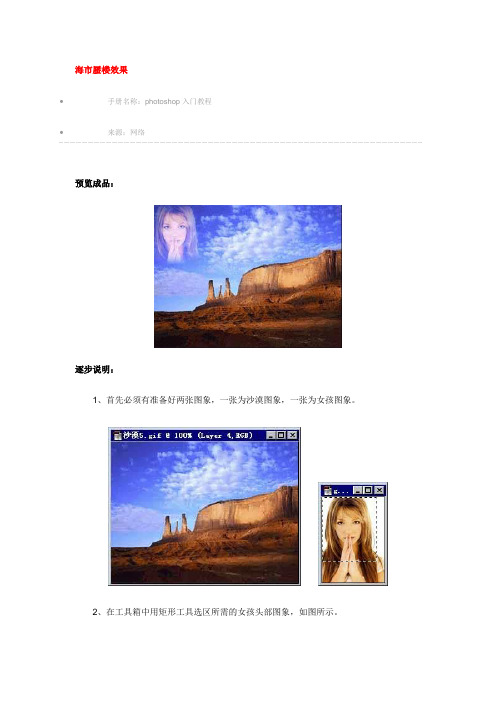
海市蜃楼效果∙·手册名称:photoshop入门教程∙·来源:网络预览成品:逐步说明:1、首先必须有准备好两张图象,一张为沙漠图象,一张为女孩图象。
2、在工具箱中用矩形工具选区所需的女孩头部图象,如图所示。
3、用工具箱中的移动工具将图象移到沙漠图象中,作为一个新层Layer 1,如图。
如果你用的女孩图象太大的话,可以点击菜单“Edit/Free Transform”自由变换命令来缩放图象的大小,以适应背景图达到更加美观的效果,并移动到适当的位子。
4、单击工具栏中的擦除工具,在弹出的菜单中选择背景擦除工具,将人物头部之外的部分擦掉。
为了操作精细,可以用放大工具将图象放大操作,擦除过程中应用合适的笔刷工具,擦后的图象效果如下图。
5、按住Ctrl键,同时用鼠标单击图层面板中的Layer 1 层,将人物头像选取。
6、单击选择菜单,选择羽化菜单,在弹出的对话框中设置羽化半径为“10pixels”(Sel ect/Feather),单击“ok”按钮。
移动到适当的位置得到如图效果。
7、在图层面板中的图层1(Layer 1)单击鼠标右键,在弹出的菜单中选择“Layer Via Cut”命令将羽化的图象剪切到新层2(Layer 2),右键单击图层1,删除图层1(Layer 1)。
8、此时你就可以看到一些效果了,不过我们还得修饰一下。
在图层面板中的图层2(Layer 2)上点击右键,在弹出菜单中选择“Layer Options...”命令,在弹出的对话框中更改mode的选择,如图。
选择不同的混合模式就可以得到不同的效果,预览的图象选择的是是screen模式的效果,下图是选择Soft light混合模式后得到的效果图。
9、点击图层面板右上角的小三角,在弹出的菜单中选择合并图层“Merge down”命令,完成制作了。
返回目录页。
沙漠中的海市蜃楼
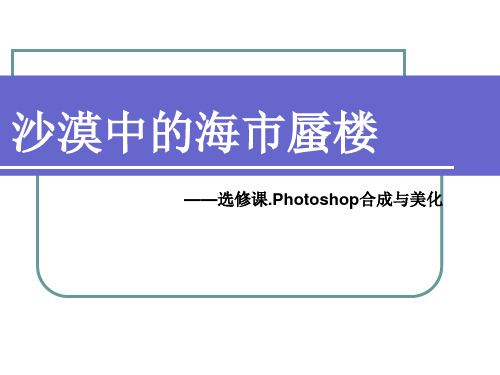
示例:沙漠中的海市蜃楼景观
示例:沙漠中的海市蜃楼景观
1、选取城市(选框工具) 2、图像的复制粘贴(图层的操作) 3、图像的调整(图像的裁切、大小调整、羽化、
亮度和对比度调整、自由变换、旋转翻转); 4、图像的修饰(图层样式、图层的混合模式及
不透明度的设置、图章工具); 5、常用滤镜效果的设置; 6、添加文字并设置文字效果 7、保存图像
学习任务
个人根据自己的喜好,创意完成自己的作品。 统一文档大小:要求每人建立800像素╳600像素
的文件。 1、选取图像。 2、图像的羽化操作。 3、图层样式、图层的混合模式及不透明度设置。 4、文字展现主题。 5、滤镜的使用。
归纳总结
我们本选修课的学习是为了美化 生活,激发同学们创造美的能力及图像 处理能力,而不能用photoshop合成 图像技术随处“恶搞”上传图像,注重 网络道德素养的养成,要以我们自己的 行动来维护网络一片洁净的天空。
示例:沙漠中的海市蜃楼景观
现在全球不断的荒漠化,像我国北方都有 长时间的沙尘暴,这对我们城市和生活的 影响是不言而喻的,就好像我们上海世博 会的主题“城市,让生活更美好!”所以 我们希望有不断的绿化让我们的生活符合 环保及生态的理念。逐步的缩小不断沙化 的影响,扩大沙漠里的绿洲。为此我们选 择了这样的一幅图片。
Hale Waihona Puke 沙漠中的海市蜃楼——选修课.Photoshop合成与美化
作品三
海市蜃楼景观制作
现实中的海市蜃楼景观是可 遇不可求的,
虽然不能亲眼目睹这样的壮 观景象,
但是我们能否实现这样的神 奇?
选修教学目标
通过本节选修课的学习,你应该更加熟悉的掌握 以下几个方面的内容: 1、各类选取工具的使用(选框工具、套索工具、 魔棒工具); 2、图像的调整(图像的裁切、大小调整、羽化、 亮度和对比度调整、自由变换、旋转翻转); 3、图像的修饰(图层样式、图层的混合模式及 不透明度的设置、图章工具); 4、常用滤镜效果的设置; 5、添加文字并设置文字效果
高达SEED机体资料14
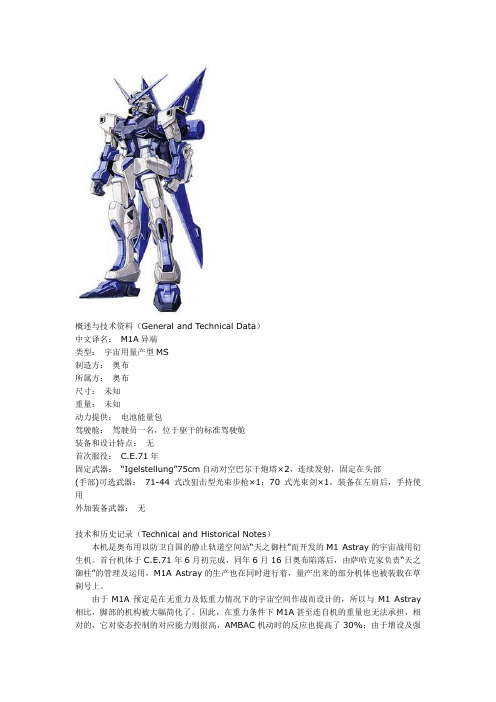
概述与技术资料(General and Technical Data)中文译名:M1A异端类型:宇宙用量产型MS制造方:奥布所属方:奥布尺寸:未知重量:未知动力提供:电池能量包驾驶舱:驾驶员一名,位于驱干的标准驾驶舱装备和设计特点:无首次服役: C.E.71年固定武器:“Igelstellung”75cm自动对空巴尔干炮塔×2,连续发射,固定在头部(手部)可选武器:71-44式改狙击型光束步枪×1;70式光束剑×1,装备在左肩后,手持使用外加装备武器:无技术和历史记录(Technical and Historical Notes)本机是奥布用以防卫自国的静止轨道空间站“天之御柱”而开发的M1 Astray的宇宙战用衍生机。
首台机体于C.E.71年6月初完成,同年6月16日奥布陷落后,由萨哈克家负责“天之御柱”的管理及运用,M1A Astray的生产也在同时进行着,量产出来的部分机体也被装载在草剃号上。
由于M1A预定是在无重力及低重力情况下的宇宙空间作战而设计的,所以与M1 Astray 相比,脚部的机构被大幅简化了。
因此,在重力条件下M1A甚至连自机的重量也无法承担,相对的,它对姿态控制的对应能力则很高,AMBAC机动时的反应也提高了30%;由于增设及强化了推进器,还装备了存有推进剂和冷却材料的储藏罐,使得本机的空间机动性能大幅提高。
此外,为在防卫空间站时提高各机的配合,技术人员对M1A头部的V字型天线也进行了大型化处理,令本机在轨道上的电子通信能力进一步增强。
由于涂装相似,使本机经常与P02 Astray "Blue Frame"混同。
本机的主武器是71-44式改狙击型光束步枪,它是专为在轨道上进行超长距离射击用而开发的,载有可根据地球周边磁场来计算光束偏向差并进行瞄准补正的系统及高精度探测器,在最合适的条件下有效射程长达400千米,具有极高的命中精度。
[生活]教程:如何使用PS9第九节使用快速蒙版工具制作海市蜃楼的效果
![[生活]教程:如何使用PS9第九节使用快速蒙版工具制作海市蜃楼的效果](https://img.taocdn.com/s3/m/304c1a40df80d4d8d15abe23482fb4daa58d1d0e.png)
[生活]教程:如何使用PS 9第九节使用快速蒙版工具制作海市蜃楼的效果第九节利用快速蒙版工具制作海市蜃楼的效果8.1【实例创作说明】通过如图8.1图片“海市蜃楼”的制作,学会使用快速蒙版工具。
图效果图 8.18.2 【知识点】创建快速蒙版“? 使用选择”“保存选区”、“载入选区”等命令 8.3 【工具链接】快速蒙版工具8.4【制作步骤】(1) 打开图片“sea”和“gril”文件,前者是一幅大海的图片,后者是一个女孩的图片,如图8.2、图8.3所示。
图8.2 大海图8.3 天使(2) 在“gril”文件图像中用矩形选框工具选择墨绿色的选区,如图8.4所示。
图8.4 选择区的位置(3) 单击菜单“选择”“扩大选取”命令,选择区扩展至如图8.5所示的效果,这样除了女孩之外都被选上了。
图8.5 选择区的形态和范围(4) 单击菜单“选择” “反选”,选中女孩。
或单击键盘上的Ctrl+Shift+I 键,将选择区反转。
这样女孩也可以被选择。
单击菜单中的“选择”“保存选区”命令,设置相关参数如图8.6所示。
图8.6 “保存选择区域”对话框(5) 在工具箱中单击“以快速蒙版模式编辑”按钮,进入快速蒙版编辑模式。
(6) 选择工具栏的渐变工具,设置选项栏中的相关参数为“前景至背景”渐变,“模式”选择“一般”,“不透明”框中设置为100%,前景色和背景色设为纯黑和纯白。
(7) 在图片上由下至上托拽鼠标,创建渐变快速蒙版效果,单击工具栏中的快速蒙版,恢复标准编辑模式,图像中选择区的形态如图8.7所示。
图8.7 生成的新选择区友情提示: 操作结束后不在“通道”面板中保存该蒙版,而是生成一个选区。
(8) 单击菜单中的“选择”“载入选区”命令,设置相关参数如图8.8所示。
图8.8 “载入选择”对话框 (9) 使用工具栏中的移动工具,托拽被选择的女孩至“sea.jpg”图像中,命名为图层1。
(10)单击菜单“编辑”“自由变换”,或键盘上的Ctrl+T键,调整女孩大小和位置如图8.9所示。
Photoshop练习题目
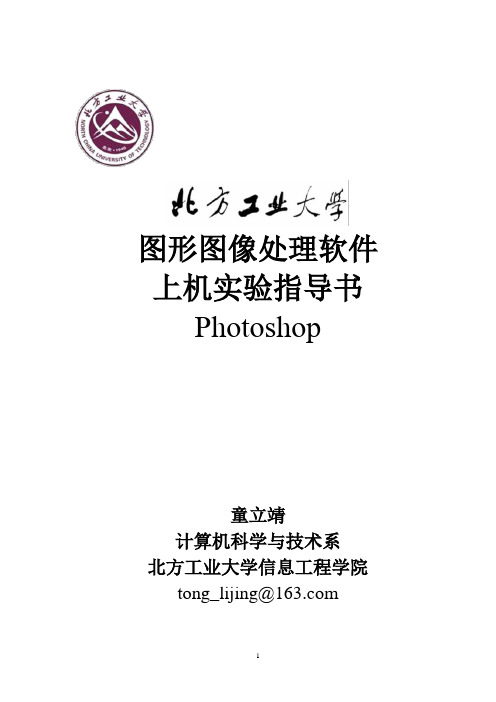
图形图像处理软件上机实验指导书Photoshop童立靖计算机科学与技术系北方工业大学信息工程学院tong_lijing@Photoshop上机要求一、上机目的学习使用图形图像处理软件Photoshop。
二、学习目标熟练掌握各种选区操作、图像的基本编辑命令;学会使用图章工具复制图像和图案、修复画笔和颜色替换、橡皮擦工具、渐变工具、文字工具加工图片;了解使用图层及通道操作制作图片的方法;能够使用滤镜制作特殊效果。
三、上机作业(一)课上上机作业1、选一图片做颜色替换;2、选一图片,使用橡皮图章,将其中的一个物体复制两个;3、制作完成一个具有多个图层图片,要求如下:首先选择一个图片作为背景;另外,a、在背景图片上,制作多彩文字“hello”,放置在左下角;b、在背景图片上,配有两个一模一样,但角度不同的物体(利用图层、变换),放置在右上角。
4、作一个立体产品的造型,立方体模型。
5、给图片做一艺术像框,用通道。
6、使用蒙板对2幅图片进行无缝拼接7、对一幅具有运动物体的背景进行模糊化8、给一幅风景画加入飘雪。
9、课上自由发挥作品一题。
完成后在PS环境下验机,请每个作业保存为一个psd文件。
(二)课后作业。
内容可以是:电影、演唱会海报,广告(公益、产品)招贴,CD光盘,图书封面,单位介绍、自我展示、我的大学、我的同学等等,鼓励有个性、有思想、有冲击力的图片作品。
要求:1、图片中至少使用以下9类操作中的5类1)、选区操作(使用矩形、椭圆形、套索工具、魔术棒进行选区操作);2)、图像的基本编辑命令(包括剪切、拷贝、粘贴、填充、缩放变换等);3)、使用图章工具复制图像和图案(仿制图章工具、图案图章工具);4)、使用修复画笔和颜色替换(修复画笔工具、颜色替换工具);5)、使用橡皮擦工具(包括橡皮擦工具、背景橡皮擦工具、魔术橡皮擦工具);6)、使用渐变工具制作渐变图案(包括线性渐变工具、径向渐变工具等);7)、使用文字工具添加文字并作特效处理(多彩文字、变形文字等);8)、使用滤镜制作特殊效果(比如风吹效果、浮雕效果、光照效果、艺术效果、扭曲效果、画笔描边等);9)、图层及通道操作(新建图层、创建图层蒙板、新建通道等)。
Photoshop案例
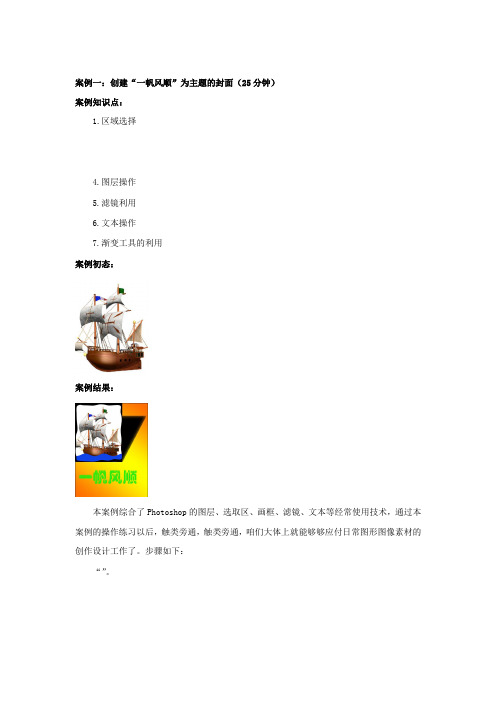
案例一:创建“一帆风顺”为主题的封面(25分钟)案例知识点:1.区域选择4.图层操作5.滤镜利用6.文本操作7.渐变工具的利用案例初态:案例结果:本案例综合了Photoshop的图层、选取区、画框、滤镜、文本等经常使用技术,通过本案例的操作练习以后,触类旁通,触类旁通,咱们大体上就能够够应付日常图形图像素材的创作设计工作了。
步骤如下:“”。
2. 新建一图层,点击工具箱中的“矩形选择工具”,选取图像船身的中下方区域,点击“编辑”菜单中的“填充”菜单项,用蓝色填充矩形区域。
状,咱们点击“滤镜/扭曲/波浪”,参数设置如以下图所示。
最后点击“确信”,结果如下图。
4. 在图层面板中,右击图层1,选择“向下归并”选项。
5.为了在上图边缘加上一个画框,咱们第一在工具箱当选中“自定形状工具”,如下图。
6.弹出如下图的属性条,点击其中的“形状”右边的三角符号弹出如下图的形状库,选择一种形状;假设没有所需要的画框形状,那么左击其右面的小三角找到“画框”并替换当前的形状库,选中所需的画框以后双击,在图片上按住鼠标左键拖动画框,如下图。
+T弹出自由变换界面,拖动边缘尺寸柄调整画框大小。
8.调整中意后,在画面上双击鼠标终止调整。
9.在图层面板中,选中该形状图层,右击,在快捷菜单中点击”归并可见图层”。
10.双击图层,在弹出的对话框中点击“确信”,使其成为一般图层,即图层0。
11.选中图层0,按组合键Ctrl+T弹出自由变换界面,按下Shift键并拖动对角线上的尺寸柄,进行等比例缩放,最后在画面上双击鼠标终止缩放。
12.单击图层面板底部的按钮创建图层1,执行“编辑/填充”,弹出填充对话框,当背景色为白色时,在“利用”当选用“背景色”填充图层,同时移动图层1在图层0的下方。
13.选择图层0,右键单击并在快捷菜单当选择“复制图层”,弹出“复制图层”对话框,单击“确信”按钮,成立图层0的副本。
14.选中图层0副本层,按住Ctrl键并单击其缩略图以后,执行“编辑/填充”,弹出填充对话框,当前景色为黑色时,在“利用”当选用“前景色”填充图层。
- 1、下载文档前请自行甄别文档内容的完整性,平台不提供额外的编辑、内容补充、找答案等附加服务。
- 2、"仅部分预览"的文档,不可在线预览部分如存在完整性等问题,可反馈申请退款(可完整预览的文档不适用该条件!)。
- 3、如文档侵犯您的权益,请联系客服反馈,我们会尽快为您处理(人工客服工作时间:9:00-18:30)。
海市蜃楼
1、新建文件,名称为海市蜃楼,宽度和高度都是10厘米。
分辨率为300。
颜色模式为CMYK。
2、打开云彩.tif,将云彩.tif拖动到图层中,按Ctrl+T 调整画面大小。
3、新建图层,选择“椭圆选框工具”,设置羽化值为30像素,在画面中框选出椭圆形选区。
4、选择“渐变工具”,设置渐变颜色由黄色到橘黄色,选择“径向渐变”按钮,在选区中拖出渐变效果。
5、选中“图层2”,更改图层混合模式为“颜色”。
6、新建图层,用同样的方法将上面的图形再制作一个,选择“编辑-变换-垂直翻转”,将图形垂直翻转。
选择“编辑-自由变换”,将图形变形。
(变换时按ctrl+alt+shift键,将上面的方框向中间拉动,拉出个梯形)。
7、打开图像:金象.tif,选择“魔棒工具”,设置容差为32,按Shift 键同时,选择白色区域。
8、选择菜单“选择-反向”,选中金象。
9、选择菜单“选择-修改-收缩”,设置“收缩量”为1像素。
再选择菜单“选择-羽化”,将羽化半径设置为10。
10、将图像拖入制作图中,并按Ctrl+t进行调整。
11、选择金象所在图层,更改图层的混合模式为强光,在金象周围框选出一个圆形选区,将选区填充为浅黄色。
12、选择工具“涂抹工具”,将强度设置为80,设置画笔的大小,从内往外画线。
13、选择图层4,复制图层。
14、选择载入选区,载入图层4复件选区,将复制的图形垂直翻转。
移动画像到合适的位置。
15、更改图层混合模式为“亮度”,“不透明度”值为20%。
